手把手告诉你win10中文版怎么安装
- 更新日期:2016-01-09 人气:番茄花园 来源:http://www.ghost360.cn
手把手告诉你win10中文版怎么安装
win10中文版是什么版本?虽然微软发布了win10云骑士系统的6个版本,但是并没有win10中文版啊。其实win10中文版只是大家对于有着中文语言的win10各版本的统称。下面,我就教我们怎么安装中文版win10木风雨林系统
win10用户现在占据了40%微软市场,很多小伙伴对于win10系统是爱不释手,它让大家的操作更加简单和快捷,为人们提供高效易行的工作环境。接下来,我就给我们教程一下win10中文版的安装办法。
安装win10中文版准备工具:
1、8G或以上的空U盘一个
2、小白U盘启动盘制作工具,下载地址:www.xiaobaixitong.com
3、win10系统镜像,下载地址:www.windowszj.com
安装win10中文版操作步骤:
1、首先用U盘启动盘制作工具的U盘模式制作好启动盘,U盘启动盘的制作比较简单,根据提示点击一键制作U盘启动盘即可。
2、重启电脑按“一键U盘启动快捷键”选择U盘启动,不同主板按键可能不同但基本上都是(F12、F11、del、EsC等)几个,可以一一尝试。
3、打开启动选择界面后,用方向键“↑↓”选择带usb字样或U盘品牌的选项就是U盘了,可以参考下图,选好之后点击回车。

win10中文版怎么安装电脑图解1
4、弹出pE选择界面,选择“02 windowspE/Ramos(新机型)”回车。

安装win10电脑图解2
5、进入pE桌面后会自动弹出pE装机工具,勾选win10系统镜像,然后左下角选择“目标分区”,一般默认即可,为避免意外最好确定一下选择的是不是系统盘(C盘),之后点击“安装系统”。
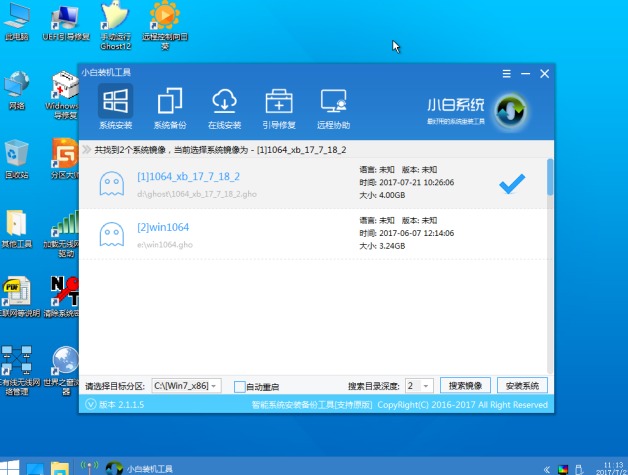
win10电脑图解3
6、等待装机过程,完成后重启电脑
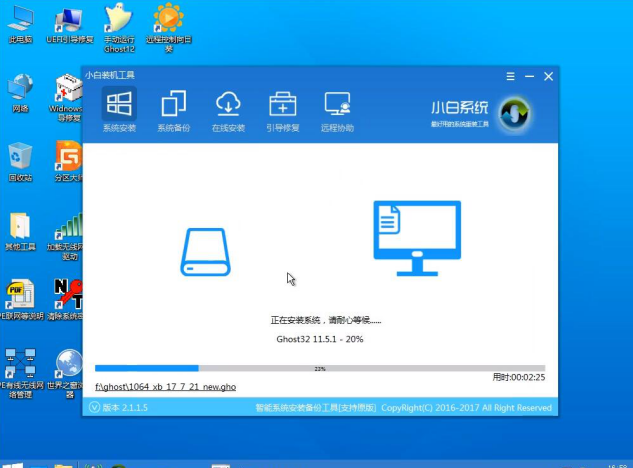
win10中文版怎么安装电脑图解4
10、这个时候大家再等待一下系统部署就可以看到全新的系统啦
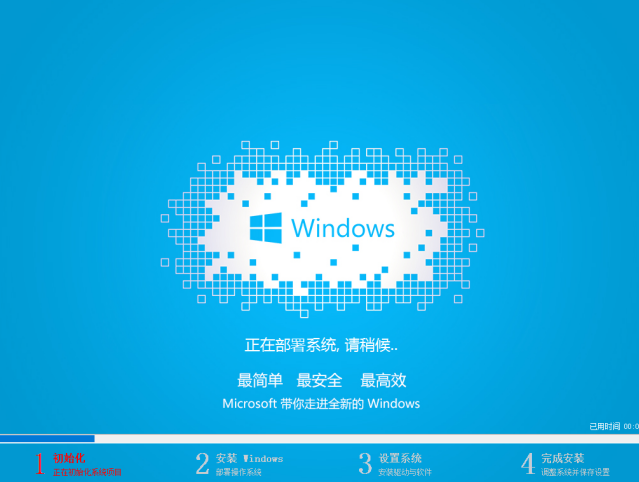
win10电脑图解5
8、win10中文版安装成功

安装win10电脑图解6
相关系统
-
 电脑公司Win7 正式纯净版 2021.04(64位)优化磁盘响应速度,就算是机械硬盘也可以拥有较快的开机及运行速度,集成AdobeFlash Player最新版.....2021-04-09
电脑公司Win7 正式纯净版 2021.04(64位)优化磁盘响应速度,就算是机械硬盘也可以拥有较快的开机及运行速度,集成AdobeFlash Player最新版.....2021-04-09 -
 通用系统Win8.1 2021.06 64位 精简装机版集成市面上最新最全的硬件驱动程序,采用万能ghost封装技术,安装快速方便,支持一键解压安装、p.....2021-05-15
通用系统Win8.1 2021.06 64位 精简装机版集成市面上最新最全的硬件驱动程序,采用万能ghost封装技术,安装快速方便,支持一键解压安装、p.....2021-05-15 -

中关村Ghost Win10 32位 精选装机版 2021.04
中关村Ghost Win10 32位 精选装机版 2021.04离线制作,纯净无比安装过程自动检查各驱动器有无AUTO病毒,有则杀之,独创全新的系统双恢复.....2021-04-09 -
 深度技术64位win7电竞零度版v2025.12保留原版系统的所有特点,只进行优化,不进行删减,全新汉化界面,用户可以自行理解使用系统,体验感更好,.....2025-11-29
深度技术64位win7电竞零度版v2025.12保留原版系统的所有特点,只进行优化,不进行删减,全新汉化界面,用户可以自行理解使用系统,体验感更好,.....2025-11-29 -
 电脑公司win7免激活32位精品青年版v2021.12运作时将不检验未应用的IDE安全通道并将其关掉,默认显示系统隐藏文件,方便用户对系统文件进行.....2021-12-01
电脑公司win7免激活32位精品青年版v2021.12运作时将不检验未应用的IDE安全通道并将其关掉,默认显示系统隐藏文件,方便用户对系统文件进行.....2021-12-01 -
 深度技术win11专注多功能版64位v2025.12免激活加速局域网络网站打开速度,安装驱动程序时不要搜索窗口更新宽带ADSL拨号用户没有本地连接的.....2025-11-29
深度技术win11专注多功能版64位v2025.12免激活加速局域网络网站打开速度,安装驱动程序时不要搜索窗口更新宽带ADSL拨号用户没有本地连接的.....2025-11-29